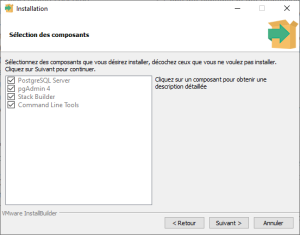Installer PostGIS sur Windows10
Pour installer PostGIS sur Windows, il est conseillé de se rendre à l'adresse suivante :
https://www.postgresql.org/download/
Il vous est proposé de télécharger l'installeur EDB. Choisir la version recommandée pour la formation et lancer le téléchargement de l'exécutable (*.exe) puis lancer l'exécutable qui installera PostgreSQL + pgAdmin + psql + Stack Builder.
Laisser les paramètres par défaut :
dossier d'installation : C:/Program Files/PostgreSQL/numéro_de_version (exemple : C:/Program Files/PostgreSQL/12) ;
dossier pour les données : C:/Program Files/PostgreSQL/numéro_de_version/data (exemple : C:/Program Files/PostgreSQL/12/data)
port part défaut : 5432 (si ce port est déjà utilisé, PostgreSQL en choisira un autre) ;
choisir le mot de passe : postgres;
locale de la base : [locale par défaut].
À la fin de l'installation, il est demandé si l'on veut « Exécuter Stack Builder en sortie » : Cocher la case si elle ne l'est pas déjà. Ceci permet de télécharger et d'installer automatiquement PostGIS et toutes ses dépendances.
Cliquer sur Terminer.
Stack Builder se lance automatiquement (si ce n'est pas le cas, le rechercher dans les programmes) :
choisir le service auquel on veut ajouter des applications : PostgreSQL (+n° version), cliquer sur Suivant;
dans l'arborescence des applications disponibles, choisir Spatial Extensions > PostGIS +n° version + (32 ou 64 bits selon le système d'exploitation), puis Suivant ;
le téléchargement se lance (nécessite une connexion internet active - si vous êtes derrière un pare-feu, indiquer l'adresse du pare-feu lors de l'affichage de l'erreur de téléchargement) ; l'installeur de PostGIS s'exécute automatiquement (laisser décoché « skip installation ») ;
laisser le répertoire d'installation par défaut ;
indiquer le mot de passe de PostgreSQL : postgres ;
indiquer « Oui » aux questions à la fin de l'installation (dépendances PostGIS pour le traitement des rasters) :
enregistrer la variable d'environnement GDAL_DATA
créer la variable d'environnement des drivers Raster
activer out db rasters
PostgreSQL, PostGIS et pgAdmin sont désormais installés sur l'ordinateur, ainsi que toutes les dépendances nécessaires à son fonctionnement.
Information sur le téléchargement :
Il est possible de télécharger et d'installer les programmes (PostgreSQL, PostGIS et pgAdmin) séparément en se référant aux liens de téléchargements du chapitre précédent.
Complément : Pare-feu non paramétrable
Lorsque le pare-feu n'est pas paramétrable dans Stack Builder et qu'il est impossible de télécharger PostGIS, il faut le télécharger manuellement.
aller sur le site https://download.osgeo.org/postgis/windows
choisir la version de PosgreSQL installée sur le poste,
choisit la version de PostGIS à télécharger (la plus récente comptable avec la version de PostgreSQL).
Complément : Version de pgAdmin
Il est possible que Stack Builder n'installe pas la toute dernière version de pgAdmin 4.
Dans ce cas, il est possible de télécharger la toute dernière version sur le site, l'installation écrasera la version par la plus à jour.
Les dernières versions tables de pgAdmin sont disponibles à l'adresse suivante : https://www.pgadmin.org